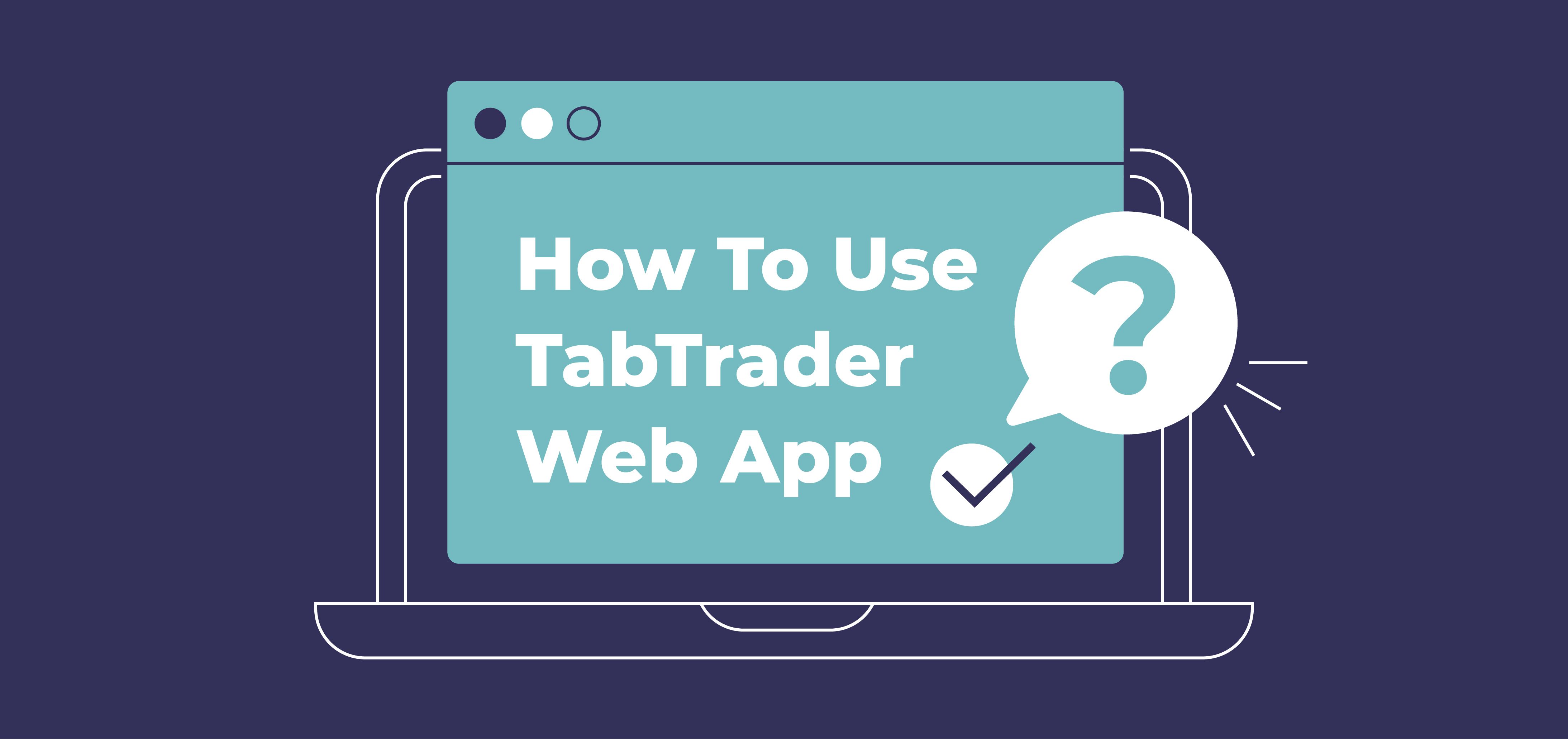Phiên bản web đã được chờ đợi từ lâu của chúng tôi đã được chính thức ra mắt vào đầu tuần này và chúng tôi muốn dành một phút để gửi lời cảm ơn đến tất cả các bạn, những người đã liên hệ ngay những ngày đầu tiên sau tin tức quan trọng! Những phản hồi của bạn có ý nghĩa rất nhiều với chúng tôi và chúng tôi đang muốn được nghe thêm nhiều bình luận và quan điểm từ cộng đồng.
Thời gian này chúng tôi muốn cho bạn thấy cách làm việc với trang giao dịch trên ứng dụng TabTrader bản web, bao gồm danh sách theo dõi, cảnh báo, biểu đồ, sổ đặt lệnh, giao dịch gần nhất, giao dịch hoạt động và cửa sổ để đặt lệnh mới. tất cả trong 1 màn hình.
Dưới đây là một cái nhìn tổng quan về các mô đun mà bạn có thể tìm thấy trên trang giao dịch.
Danh sách theo dõi
Một danh sách theo dõi là một danh sách các mã hiển thị các cặp giao tiền điện tử. Bạn có thể sắp xếp mã theo sở thích. Bạn có thể thêm, xóa và sắp xếp lại các mã.
Mã hiển thị loại loại công cụ giao dịch, báo giá theo thời gian thực (giá thị trường) và giá thay đổi 24 giờ.
Biểu đồ
Biểu đồ là sự trình bày trực quan về hiệu suất giá của một công cụ giao dịch với các công cụ và dữ liệu phân tích kỹ thuật mạnh mẽ để giúp bạn giao dịch. TabTrader cung cấp cho người dùng các biểu đồ của riêng nó. Chúng tôi đã làm cho nó tương tác, vì vậy bạn có thể đặt cảnh báo, vẽ hình, chọn màu, thay đổi loại biểu đồ và thêm chỉ số. Đặt hàng trực tiếp trên biểu đồ sẽ có sớm.
Cảnh báo
Bạn có thể đặt cảnh báo để thông báo cho bạn khi giá một tài sản đạt một mức cụ thể. Cảnh báo có thể được đặt trực tiếp trên biểu đồ.
Sổ đặt lệnh
Một sổ đặt lệnh là một danh sách cập nhật theo thời gian thực của các lệnh mua và bán được sắp xếp theo mức giá cho một công cụ giao dịch đã được chọn. Lệnh mua (màu xanh lá cây) chứa thông tin người mua bao gồm giá thầu, số lượng muốn mua, và giá chào bán. Lệnh bán (mà đỏ) thực hiện ngược lại với các bên đặt giá thầu. Cho đến khi lệnh của bạn được thực hiện, nó sẽ được liệt kê trong sổ lệnh (cho mọi người xem).
Giao dịch gần nhất
Danh sách giao dịch gần nhất hiển thị luồng giao dịch được thực hiện trong một công cụ cụ thể. Bạn có thể xem danh sách tất cả các giao dịch gần nhất theo thời gian thực, giá của chúng cũng như khối lượng giao dịch.
Lệnh mới
Mô đun mà bạn nhập vào các chỉ số để tạo một lệnh mới: loại lệnh, giá, khối lượng, kiểu (mua hoặc bán).
Lệnh, giao dịch và vị thế
Mô đun này hiển thị danh sách các lệnh mở, các giao dịch và vị thế. Để kích hoạt danh sách này, bạn cần kết nối với tài khoản sàn giao dịch của bạn với khóa API.
Giao diện có thể tùy chỉnh
Giao diện trang giao dịch có thể tùy chỉnh hoàn toàn. Biểu đồ, cảnh báo, danh sách theo dõi và tất cả các trải nghiệm người dùng có thể tùy chỉnh theo yêu cầu của bạn. Bạn có thể tùy chỉnh kích cỡ các công cụ trên màn hình, tùy chỉnh vị trí mô đun và hiển thị chúng ở toàn màn hình (bằng cách ấn nút “maximise”)
Nếu bạn cần bắt đầu làm việc với ứng dụng từ đầu và đặt lại các thay đổi, nhấn vào biểu tượng bánh răng (“Đặt lại bố cục”) trong bất kỳ mô-đun nào.
Cách chỉnh sửa các mô đun
- Để định vị lại một mô-đun ➡️
- Nhấp và kéo mô-đun để đặt lại vị trí của nó trên màn hình. Bạn có thể định vị lại từng phần tử theo sở thích của mình.
- Để thay đổi kích thước mô-đun ➡️
- Nhấp và kéo đường ngang hoặc dọc giữa các cột để phóng to mô-đun hoặc giảm kích thước của mô-đun.
- Để đặt lại bố cục ➡️
- Nhấn vào biểu tượng bánh răng ⚙️ trong bất kỳ mô-đun nào.
Rất cảm ơn tất cả những người đã cài đặt và sử dụng ứng dụng TabTrader Web!
Bạn chưa tải ứng dụng? Tải xuống tại đây.